Похожие презентации:
Основы HTML. Создание сайтов в текстовом редакторе
1. ОСНОВЫ HTML создание сайтов в текстовом редакторе
2.
Основой разработки веб-страниц является язык HTML(HyperText Markup Language – язык разметки гипертекстов). Этот
язык появился вместе с технологией WWW в 1989 году.
Сама идея гипертекста появилась несколько ранее, она
была предложена американским социологом, философом и
первооткрыватель в области информационных технологий Тедом
Нельсоном в 1965 году.
3. Создание Web-страницы
Открыть окно текстового редактора БЛОКНОТ;Набрать HTML-код страницы;
Сохранить под именем index.htm (обязательно
титульная страница сайта называется этим именем),
установив в поле Тип файла «все файлы»;
4.
Запустить браузер и открыть созданный файлкомандой [Файл – открыть] (или двойным щелчком
левой кнопки мыши непосредственно по значку
файла). В заголовке окна браузера высвечивается
название Web-страницы (текст, записанный в тэге
<title></title>)
Для корректной работы сайта все объекты,
используемые в нем (файлы, рисунки и т.д.), должны
храниться в одной папке с файлом index.htm. Обычно
для сайта создают отдельную папку.
5. Структура Web-страницы
Вид Web-страницы задается тэгами, которые заключаются вугловые скобки. Тэги могут быть одиночными или парными, для
которых обязательно наличие открывающего и закрывающего тэгов
(такая пара тэгов называется контейнером). Закрывающий тэг
содержит прямой слэш (/) перед обозначением. Тэги могут
записываться как прописными, так и строчными буквами.
Любая страница должна иметь следующую структуру:
Например:
<html>
<head>
<title> Компьютер </title>
</head>
<body>
Все о компьютере
</body>
</html>
6. Структура Web-страницы
HTML-код страницы помещается внутрь контейнера <html></html>. Без этих тэгов браузер не в состоянии определить формат
документа и правильно его интерпретировать.
Заголовок Web-страницы заключается в контейнер <head> </head>
и содержит название документа и справочную информацию о
странице (например, тип кодировки), которая используется
браузером для её правильного отображения.
Название Web-страницы содержится в контейнере <title> </title> и
отображается в строке заголовка браузера пи просмотре страницы.
Основное содержание страницы помещается в контейнер <body>
</body> и может включать текст, таблицы, бегущие строки, ссылки
на графические изображения и звуковые файлы и т.д.
7.
HTML = HyperText Markup Language(язык разметки гипертекста)
Веб-страница – файл с расширением *.html или *.htm
index.html
<HTML>
<HEAD>
<TITLE>Моя страница</TITLE>
</HEAD>
<BODY>
Привет!
…
</BODY>
</HTML>
тексты, таблицы, списки и пр.
sail.gif
man.png
sunset.jpg
ball.swf
bee.wav
clock.avi
8.
ТэгиТэг – это команда языка HTML, которую выполняет
браузер:
вставить
• непарные тэги
рисунок
<IMG SRC = vasya.jpg>
• парные тэги (контейнеры)
открывающий
<TABLE>
...
</TABLE>
область действия
тэга: описание
таблицы
закрывающий
9. Структура Web-страницы
Пусть файл index.htm,содержит такой HTML-код:
<html>
<head>
<title> Компьютер </title>
</head>
<body>
Все о компьютере
</body>
</html>
При просмотре в браузере файла,
получим следующий вид
10.
Простейшая Web-страницаindex.html
шапка («голова»)
<HTML>
<HEAD>
<TITLE>Моя первая
Web-страница</TITLE>
</HEAD>
<BODY>
Привет!
</BODY>
</HTML>
основная часть
(«тело»)
11. Структура Web-страницы
Во время отображения страницы в браузере разработчик не может вноситьникакие изменения в существующую страницу. Для редактирования
страницы её нужно открыть в приложении БЛОКНОТ, используя
контекстное меню (вызывается правой кнопкой мыши)
12. Заголовки
Размер шрифта дляимеющихся в тексте
заголовков задается тэгами от
<H1> (самый крупный) до
<H6> (самый мелкий). Все
указанные тэги парные
(контейнеры)
Заголовок страницы
целесообразно выделять
самым крупным шрифтом
<H1> Все о компьютере </H1>
Заголовок желательно
отделять от основного
содержания страницы
горизонтальной линией с
помощью одиночного тэга
<HR>
13. Заголовки
При просмотре файла вбраузере окно примет
следующий вид:
14. Заголовки, атрибуты тэгов
Некоторые тэги имеют атрибуты, которые являются именамисвойств и могут принимать определенные значения. Так, заголовок
по умолчанию выровнен по левому краю страницы, однако принято
заголовок размещать по центру. Задать тип выравнивания
заголовка для тэга заголовка позволяет атрибут ALIGN, которому
требуется придать определенное значение.
ALIGN=“right” – выравнивание по центру
ALIGN=“center” – выравнивание по правому краю
ALIGN=“left” – выравнивание по левому краю
15. Заголовки, атрибуты тэгов
Текст кода<Html>
<Head>
<Title> Компьютер </title>
</head>
<body>
<H1 ALIGN="center"> Все о
компьютере </H1>
</body>
</html>
16. Форматирование текста
Изменить начертание шрифта позволяют следующие тэги:<B> Жирный </B>
<I> Курсив </I>
<U> Подчеркнутый </U>
<B> <I> <U> Жирный подчеркнутый курсив </U></I></B>
<TT> Равноширинный </TT>
<EM> Выделение </EM>
<STRONG> Усиленное выделение </STRONG>
17. Форматирование текста
Текст кода:<Html>
<Head>
<Title> Компьютер </title>
</head>
<body>
<H1 ALIGN="center"> Все о
компьютере </H1>
<B> Жирный </B>
<I> Курсив </I>
<U> Подчеркнутый </U>
<B> <I> <U> Жирный
подчеркнутый курсив </U></I></B>
<TT> Равноширинный </TT>
<EM> Выделение </EM>
<STRONG> Усиленное выделение
</STRONG>
</body>
</html>
18. Форматирование текста
Для выделения фрагментов текста используется тэг <FONT></FONT>
Этот тэг имеет следующие атрибуты:
FACE – задает гарнитуру шрифта (например, FACE=“Arial”)
SIZE – задает размер шрифта (например, SIZE=4)
COLOR – задает цвет шрифта (например, COLOR=“blue”).
Значение атрибута COLOR можно задать либо значением цвета
(например, “red”, “green”, “blue” и тд.), либо шестнадцатеричным его
значением, которое использует RGB-формат “#RRGGBB”, где две
первые цифры задают интенсивность красного цвета (red), средние
две цифры – интенсивность зеленого (green), и последние две
цифры – интенсивность синего (blue) цветов. Минимальная
интенсивность цвета задается 16-ричным числом 00, а
максимальная – FF. Легко догадаться, что синий цвет задает
“#0000FF”
19. Форматирование текста
Текст кода:<Html>
<Head>
<Title> Компьютер </title>
</head>
<body>
<FONT COLOR="blue">
<H1 ALIGN="center"> Все о
компьютере </H1>
</FONT>
<HR>
</body>
</html>
20. Форматирование текста
Разделение текста на абзацы производится с помощью контейнера<P> </P>. При просмотре в браузере абзацы отделяются друг от
друга интервалами. Для каждого абзаца можно задать
определенный тип выравнивания.
На титульной странице обычно размещается текст, кратко
описывающий содержание сайта. Например, поместим на
титульную страницу текст, разбитый на абзацы с различным
выравниванием:
<P ALIGN=“left”> На этом сайте вы сможете получить различную
информацию о компьютере, его программном обеспечении и ценах
на компьютерные комплектующие. </P>
<P ALIGN=“right”> Терминологический словарь познакомит вас с
компьютерным терминами, а также вы сможете заполнить анкету.
</P>
21. Форматирование текста
Текст кода:22. Форматирование текста
В браузере:23. Изображения
Для размещения на Web-страницах используются графическиефайлы форматов GIF, JPEG, PNG.
Для вставки изображения используется одиночный тэг <IMG> с
атрибутом SRC, который указывает место хранения файла на
локальном компьютере или в Интернете.
Выравнивание рисунка по горизонтали в этом случае задается в тэге
<P> </P>.
Если графический файл находится на локальном компьютере в том
же каталоге, что и файл Web-страницы, то в качестве значения
атрибута SRC достаточно указать только имя файла:
<IMG SRC=“computer.jpg >
24. Изображения
Текст кода:<Html>
<Head>
<Title> Компьютер </title>
</head>
<body>
<FONT COLOR="blue">
<H1 ALIGN="center"> Все о компьютере
</H1>
</FONT>
<HR>
<IMG SRC="comp.jpg" >
<P ALIGN="left"> На этом сайте вы
сможете получить различную
информацию о компьютере, его
программном обеспечении и ценах на
компьютерные комплектующие. </p>
<p ALIGN="right"> Терминологический
словарь познакомит вас с
компьютерным терминами, а также вы
сможете заполнить анкету. </p>
</body>
</html>
25. Изображения
Если файл находится в другом каталоге на данном локальномкомпьютере, то значением атрибута должно быть полное имя
файла (включая путь к файлу).
Например: <IMG SRC=“C:\computer\comp.jpg”>
Если файл находится на удаленном сервере в Интернете, то
должен быть указан URL-адрес этого файла.
Например: <IMG SRC=“http://www.server.ru/comp.jpg”>
26. Изображения
Иллюстрации на Web-страницах стали неотъемлемым элементомдизайна. Однако пользователи иногда в целях экономии времени
отключают в браузере загрузку графических изображений и читают
только тексты. Поэтому, чтобы не терялся смысл и функциональность страницы, вместо рисунка должен выводиться поясняющий
текст.
Поясняющий текст выводится с помощью атрибута ALT, значением
которого является текст, поясняющий, что должен был бы увидеть
пользователь на рисунке:
27. Списки
Довольно часто при размещении текста на Web-страницах удобноиспользовать списки в различных вариантах:
Нумерованные списки, когда элементы списка идентифицируются с
помощью чисел;
Маркированные списки (в HTML их принято называть
ненумерованными), когда элементы списка идентифицируются с
помощью специальных символов (маркеров);
Списки определений позволяют составлять перечни определений в
так называемой словарной форме.
Возможно создание и вложенных списков, причем вкладываемый
список может по своему типу отличаться от основного
28. Списки
Нумерованный список создается тэгом <OL> </OL>, а каждыйэлемент списка определяется тэгом <LI>.
Например:
<OL>
<LI> Системные программы
<LI> Прикладные программы
<LI> Системы программирования
</OL>
29. Списки
Текст кода:<Html>
<Head>
<Title> Компьютер </title>
</head>
<body>
<H1 > Программное обеспечение
</H1>
<HR>
<OL>
<LI> Системные программы
<LI> Прикладные программы
<LI> Системы программирования
</OL>
</body>
</html>
30. Списки
Ненумерованный список задается контейнером <UL> </UL>, акаждый элемент списка определяется также тэгом <LI>. С
помощью атрибута TYPE тэга <UL>можно задать вид маркера
списка: “disc” (диск), “square” (квадрат) или “circle” (окружность).
Например:
<UL>
<LI TYPE=“square”> текстовые редакторы;
<LI> графические редакторы;
<LI> электронные таблицы;
<LI> системы управления базами данных.
</UL>
31. Списки
Текст кода:<Html>
<Head>
<Title> Компьютер </title>
</head>
<body>
<H1 > Программное обеспечение </H1>
<HR>
<OL>
<LI> Системные программы
<LI> Прикладные программы
<UL>
<LI TYPE=“square”> текстовые
редакторы;
<LI> графические редакторы;
<LI> электронные таблицы;
<LI> системы управления базами
данных.
</UL>
<LI> Системы программирования
</OL>
</body>
32. Списки
Список терминов создается с помощью контейнера определений<DL> </DL>. Внутри него текст оформляется в виде термина,
который определяется непарным тэгом <DT> , и определения,
которое следует за тэгом <DD>.
Например:
<DL>
<DT> Процессор
<DD> Центральное устройство компьютера, производящее
обработку информации в двоичном коде.
<DT> Оперативная память
<DD> Устройство, в котором хранятся программы и данные.
</DL>
33. Списки
Текст кода:<Html>
<Head>
<Title> Словарь </title>
</head>
<body>
<H1 > Компьютерные термины </H1>
<HR>
<DL>
<DT> Процессор
<DD> Центральное устройство
компьютера, производящее
обработку информации в
двоичном коде.
<DT> Оперативная память
<DD> Устройство, в котором
хранятся программы и данные.
</DL>
</body>
</html>
34. Гиперссылки
Первая титульная страница должна предоставлять посетителюWeb-сайта возможность начать путешествие по сайту. Для этого на
титульную страницу должны быть помещены гиперссылки на
другие страницы (создана панель навигации).
Для создания гиперсвязей между титульной страницей и другими
страницами сайта необходимо сначала создать заготовки Webстраниц. Такие «пустые» страницы должны иметь заголовок, а
содержание пока можно пропустить. Все создаваемые страницы
необходимо сохранить в виде файлов с расширением HTM в папке
сайта.
Каждая страница обязательно должна содержать код, отражающий
структуру Web-страницы
35. Гиперссылки
Панель навигации будет представлять собой абзац, выровненныйпо центру, в котором указатели гиперссылок разделены пробелами
( ):
<P ALIGN=“center”>
[Программы]   [Соварь]   [Комплектующие]  
[Анкета]
</P>
36. Гиперссылки
<Html><Head>
<Title> Компьютер </title>
</head>
<body>
<FONT COLOR="blue">
<H1 ALIGN="center"> Все о компьютере </H1>
</FONT>
<HR>
<IMG SRC="comp.jpg" >
<P ALIGN="left"> На этом сайте вы сможете получить различную информацию
о компьютере, его программном обеспечении и ценах на компьютерные
комплектующие. </p>
<p ALIGN="right"> Терминологический словарь познакомит вас с
компьютерным терминами, а также вы сможете заполнить анкету. </p>
<P ALIGN=“center”>
[Программы]   [Соварь]   [Комплектующие]   [Анкета]
</P>
</body>
</html>
37. Гиперссылки
38. Гиперссылки
Теперь для каждой гиперссылки определим адрес перехода. Дляэтого используется контейнер гиперссылки <A> </A> с атрибутом
HREF, значением которого является URL-адрес документа на
локальном компьютере или в Интернете. Контейнер должен
содержать указатель гиперссылки:
<A HREF=“URL”> указатель гиперссылки </A>
В код страницы следует внести изменения (добавить контейнеры
для создания гиперссылок на страницы сайта):
<P ALIGN=“center”>
[<A HREF=“software.htm” > Программы </A>]  
[<A HREF=“glossary.htm” > Словарь </A>]  
[<A HREF=“hrdware.htm” > Комплетующие </A>]  
[<A HREF=“anketa.htm” > Анкета </A>]
</P>
39. Гиперссылки
Панель навигации40. Гиперссылки
Используя различные значения атрибута HREF, получают различныереакции браузера:
Ссылка на Web-страницу локального компьютера:
<A Href=“clock.htm”> Куранты </A>, где clock.htm – имя Web-страницы,
КУРАНТЫ – указатель ссылки
Ссылка на Web-страницу, размещенную в Интернете:
<A Href=“http://www.moskva.ru”> Cайт о Москве </A>, где
http://www.moskva.ru – URL-адрес страницы в Интернете, САЙТ О
МОСКВЕ – указатель ссылки
Вставка изображения:
<A Href=“spassk.jpg”> Башня </A>, где spassk.jpg – имя файла,
содержащего изображение, БАШНЯ – указатель ссылки
Запуск проигрывателя звукового файла
<A Href=“strike.wav”> Бой часов </A>, где strike.wav – имя звукового
файла
Сохранение файла на локальном компьютере:
<A Href=“kremlin.zip”> скачать файл </A>, где kremlin.zip – архивный
файл
Создание бланка электронного письма с заполненным адресом
получателя:
<A Href=“mailto:your name@freemail.ru”> создать письмо </A>, где
name@freemail.ru – электронный адрес получателя письма
41. Гиперссылки
В качестве указателя ссылки можно использовать не только текст, но иизображение. В этом случае указатель ссылки задается с помощью
тэга <IMG>
Обычно на Web-страницах размещают изображения небольших
размеров в целях экономии времени загрузки страницы.
Предусмотреть получение крупной копии имеющегося изображения
можно с помощью тэга:
<A href=“carsk.jpg”> <IMG src=“carsk.gif” width=“30” height=“75”> </A>,
где width=“30” height=“75” – размеры изображения на Web-странице
42. Мета-тэги
В раздел заголовка Web-страницы могут быть добавленыинформационные тэги <META>, имеющие атрибуты NAME, HTTPEQUIV и CONTENT.
Мета-тэг может информировать браузер о кодировке Web-страницы:
<meta http-equiv=“Content-Type” content=“text/html; charset=windows1251”>
Мета-тэги используются поисковыми системами для индексирования
содержания, ключевых слов и автора Web-страницы:
<meta name=“Description” content=“”>
<meta name=“Keywords” content=“”>
<meta name=“Author” content=“”>
43. Цветовые схемы
Цвет на Web-странице задают либо его названием, либо числовымшестиразрядным шестнадцатеричным кодом #RRGGBB, где две первые
цифры задают интенсивность красного цвета (red), средние две цифры –
интенсивность зеленого (green), и последние две цифры – интенсивность
синего (blue) цветов. Минимальная интенсивность цвета задается 16-ричным
числом 00, а максимальная – FF. Легко догадаться, что синий цвет задает
“#0000FF”. В таблице приведены значения некоторых цветов:
цвет
код
Черный
#000000
Белый
название
цвет
код
название
Black
Фиолетовый
#FF00FF
Magenta
#FFFFFF
White
Бирюзовый
#00FFFF
Cyan
Красный
#FF0000
Red
Желтый
#FFFF00
Yellow
Зеленый
#00FF00
Lime
Золотой
#FFD800
Gold
Синий
#0000FF
Blue
Оранжевый
#FFA500
orange
Серый
#808080
Gray
Коричневый
#A82828
Brown
44. Цветовые схемы
Основную цветовую схему Web-страницы можно задать в тэге <BODY>с помощью атрибутов:
Цвет фона :
BGCOLOR=“#RRGGBB”
Текстура фона :
BACKGROUND=“file_name”
Цвет текста :
TEXT=“#RRGGBB”
Цвет текста ссылки :
LINK=“#RRGGBB”
Цвет текста активной ссылки: ALINK=“#RRGGBB”
Цвет текста просмотренной
ссылки :
VLINK=“#RRGGBB”
45. Цветовые схемы
При использовании текстуры, закрывающей собой всю площадьстраницы, применение однотонного фона кажется излишним. Однако
рисунки загружаются несколько медленнее, чем текст. Все это время
посетители страницы будут видеть цвет фона, заданный атрибутом
BGCOLOR. Поэтому для фона указывают цвет, совпадающий с
основным цветом фонового рисунка.
Чтобы текст хорошо читался, цвета на странице подбирают
контрастирующими по яркости: пастельный фон – темный текст, или
темный фон – светлый текст. Нежелательны буквы белого цвета – они
могут оказаться невидимыми при печати страницы на принтере.
46. Цветовые схемы
Например: Для оформления страницы о программном обеспеченииможно использовать следующую цветовую схему:
<BODY BGCOLOR=“#FFFFCC” BACKGROUND=“fon.png”
TEXT=“#993300” LINK=“#00FF00” ALINK=“FF0000”
VLINK=“#00FF00”>
47. Цветовые схемы
48. Цветовые схемы
В браузере страницабудет выглядеть так:
(в данном случае
неудачно выбрана
цветовая схема для
оформления страницы)
49. Таблицы
Таблицу формируют несколько различных тэгов:Таблица задается контейнером <TABLE> </TABLE>, внутри
которого содержится описание структуры таблицы и её
содержания.
Любая таблица состоит из строк, которые задаются контейнером
<TR> </TR> (Table row), в который помещается описание ячеек.
Формат ячеек и их содержание помещается в контейнер <TD>
</TD> (Table data), а заголовки столбцов таблицы – в контейнер
<TH> </TH> (Table header).
Толщина разделительных линий в таблице задается с помощью
атрибута BORDER, а для выравнивания информации внутри
ячейки по горизонтали применяют атрибут ALIGN.
50. Таблицы
Чтобы получить в браузере следующий вид Web-страницы, нужновнести в код соответствующие тэги (смотри следующий слайд)
51. Таблицы
Код страницы:<Html>
<Head>
<Title> Компьютер </title>
</head>
<body>
<H1 >Комплектующие </H1>
<HR>
<Table border="1">
<TR>
<TH> наименование</TH>
<TH> производитель</TH>
<TH> характеристики</TH>
<TH> цена</TH>
</TR>
</Table>
</body>
</HTML>
52. Таблицы
Для добавления второйстроки в таблицу нужно
добавить следующую
группу тэгов:
<TR>
<TD> Винчестер</TD>
<TD> Caviar Blue</TD>
<TD> 640 Gb </TD>
<TD> 4800 руб.</TD>
</TR>
53. Интерактивные формы
Интерактивные формы предназначены для сбора информации отпосетителей Web-страницы. Внешне форма выглядит как анкета, в
которую посетитель может вписать свой текст или выбрать
значения из предлагаемых перечней.
Форма помещается в специальный контейнер <FORM> </FORM>,
внутри которого располагаются все тэги элементов формы. Там же
обязательно находится кнопка, отправляющая заполненную анкету
на сервер для последующей обработки данных. Поля формы
создаются с помощью тэгов <INPUT>, <SELECT> и <TEXTAREA>, в
которых с помощью атрибутов задаются параметры полей.
54. Интерактивные формы
Текстовые поля создаются тэгом:<INPUT TYPE=“text” Name=“regist” VALUE=“”>.
Атрибут VALUE принимает такое значение, которое задается
пользователем при заполнении поля. Если пользователь ввел в
поле текст «фамилия», то на сервер будет передано
regist=фамилия.
Пример смотри на следующем слайде
55. Интерактивные формы
<Html><Head>
<Title> Компьютер </title>
</head>
<body>
<H1 > Анкета </H1>
<HR>
фамилия
<Input Type="text' Name="regist"
Value="">
</body>
</HTML>
56. Интерактивные формы
Добавим еще одно текстовоеполе поле:
<Html>
<Head>
<Title> Компьютер </title>
</head>
<body>
<H1 > Анкета </H1>
<HR>
фамилия
<Input Type="text' Name="regist"
Value="">
<BR>
Имя
<Input Type="text' Name="regist"
Value="">
</body>
</HTML>
57. Интерактивные формы
Флажки.Флажки могут объединяться в группы присвоением атрибутам NAME всех
флажков одинакового значения. Для установки флажка по умолчанию
используется атрибут CHECKED. Группа флажков создается тэгами:
<INPUT TYPE=“checkbox” NAME=“chb1” VALUE=“1” Checked>
<INPUT TYPE=“checkbox” NAME=“chb1” VALUE=“2” >
На сервер передается значение атрибута VALUE флажка, установленного
пользователем. Если пользователем установлены несколько флажков,
то на сервер будут переданы значения установленных флажков группы
через запятую CHB=1,2.
Пример смотри на следующем слайде.
58. Интерактивные формы
<Html><Head>
<Title> Компьютер </title>
</head>
<body>
<H1 > Анкета </H1>
<HR>
фамилия
<Input Type="text' Name="regist" Value="">
<BR>
Имя
<Input Type="text' Name="regist" Value="">
<BR> Являюсь:
<INPUT TYPE="checkbox" NAME="chb1"
VALUE="1" Checked> учащимся школы
<INPUT TYPE="checkbox" NAME="chb1"
VALUE="2" > студентом
</body>
</HTML>
Выставлен
автоматически
59. Интерактивные формы
Переключатели существуют только группой, что обеспечиваетсяприсвоением атрибутам NAME всех переключателей одинакового
значения. Для установки переключателя по умолчанию используется
атрибут CHECKED. Группа переключателей:
<INPUT TYPE=“radio” NAME=“rad1” VALUE=“1” Checked>
<INPUT TYPE=“radio” NAME=“rad1” VALUE=“2” >
На сервер передается значение атрибута VALUE переключателя,
установленного пользователем. Если пользователь установил первый
переключатель, то на сервер будет передано rad=1. Установить можно
только один переключатель из группы.
Пример на следующем слайде
60. Интерактивные формы
<Html><Head>
<Title> Компьютер </title>
</head>
<body>
<H1 > Анкета </H1>
<HR>
фамилия
<Input Type="text' Name="regist" Value="">
<BR>
Имя
<Input Type="text' Name="regist" Value="">
<BR> возраст: <BR>
<INPUT TYPE="radio" NAME="rad1"
VALUE="1" Checked> до 13 лет
<INPUT TYPE="radio" NAME="rad1"
VALUE="2" > 13-15 лет <BR>
<INPUT TYPE="radio" NAME="rad1"
VALUE="3" > старше 15 лет
</body>
</HTML>
61. Интерактивные формы
CпискиСписки предоставляют пользователю выбор элементов в форме
ниспадающего меню (значение атрибута SIZE=1) или списка прокрутки.
Список помещается в контейнер:
<SELECT Name=“list” SIZE=N>
<OPTION SELECTED> Первый
<OPTION> Второй
<OPTION> Третий
<SELECTED>
На сервер передается значение атрибута OPTION, выбранного
пользователем или установленного по умолчанию атрибутом
SELECTED. Если пользователем выбран третий элемент списка, то на
сервер будет передано list=Третий.
Пример на следующем слайде
62. Интерактивные формы
<Html><Head>
<Title> Компьютер </title>
</head>
<body>
<H1 > Анкета </H1>
<HR>
фамилия
<Input Type="text' Name="regist" Value="">
<BR>
Имя
<Input Type="text' Name="regist" Value="">
<BR> Регион: <BR>
<SELECT Name="list" SIZE=N>
<OPTION SELECTED> Москва <BR>
<OPTION> Санкт-Петербург <BR>
<OPTION> Хабаровский край <BR>
<SELECTED>
</body>
</HTML>
63. Интерактивные формы
Текстовая областьТекстовая область представляет собой текстовое поле с заданным
количеством строк (значение атрибута ROWS) и столбцов (значение
атрибута COLS). Создается тэгом:
<TEXTAREA NAME=“resume” ROWS=M COLS=N>
Текст по умолчанию
</TEXTAREA>
На сервер передается содержимое поля.
Пример на следующем слайде.
64. Интерактивные формы
<Html><Head>
<Title> Компьютер </title>
</head>
<body>
<H1 > Анкета </H1>
<HR>
фамилия
<Input Type="text' Name="regist"
Value="">
<BR>
Имя
<Input Type="text' Name="regist"
Value="">
<BR>
<TEXTAREA NAME="resume" ROWS=5
COLS=20>
напишите свои пожелания
</TEXTAREA>
</body>
</HTML>
65. Интерактивные формы
КнопкиНа форме должны присутствовать кнопки, которые реализуют отправку
данных из формы для обработки на сервер и очистку формы от
введенных данных.
Кнопка отправки данных формы реализуется с помощью тэга:
<INPUT TYPE=“submit” VALUE=“Отправить”>
Кнопка очистки данных формы реализуется с помощью тэга:
<INPUT TYPE=“reset” VALUE=“Очистить”>
Пример на следующем слайде
66. Интерактивные формы
<Html><Head>
<Title> Компьютер </title>
</head>
<body>
<H1 > Анкета </H1>
<HR>
фамилия
<Input Type="text' Name="regist" Value="">
<BR>
Имя
<Input Type="text' Name="regist" Value="">
<BR>
<TEXTAREA NAME="resume" ROWS=5
COLS=20>
напишите свои пожелания
</TEXTAREA> <BR>
<INPUT TYPE=“reset” VALUE=“Очистить”>
<BR>
<INPUT TYPE=“submit”
VALUE=“Отправить”>
</body>
</HTML>

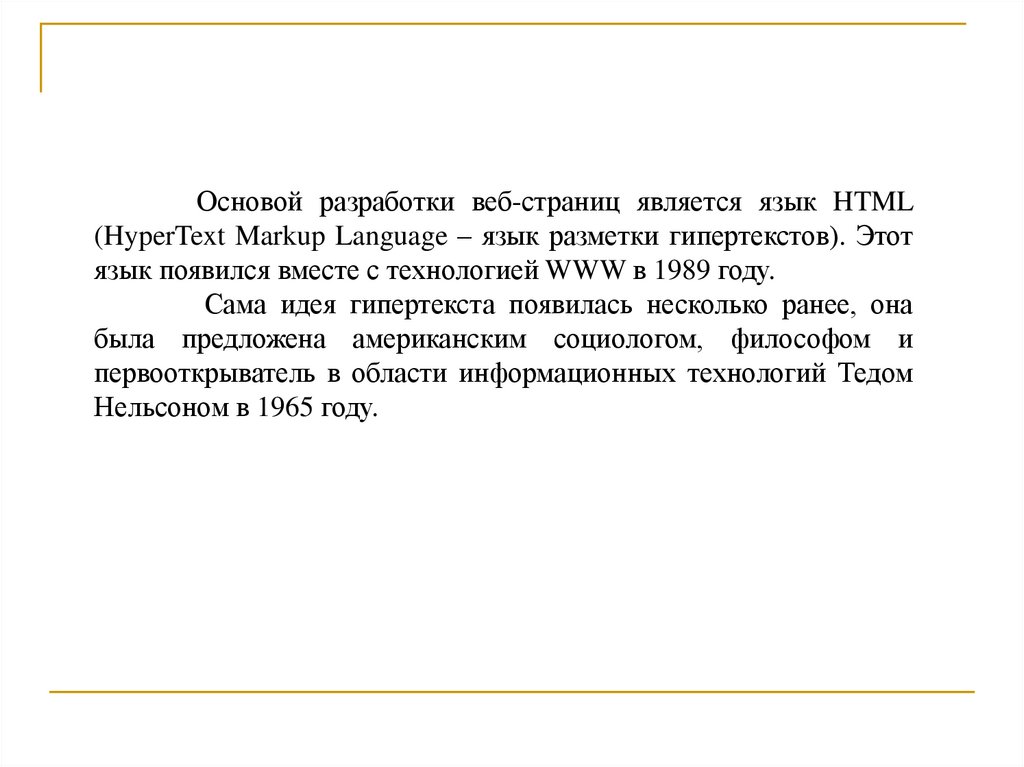

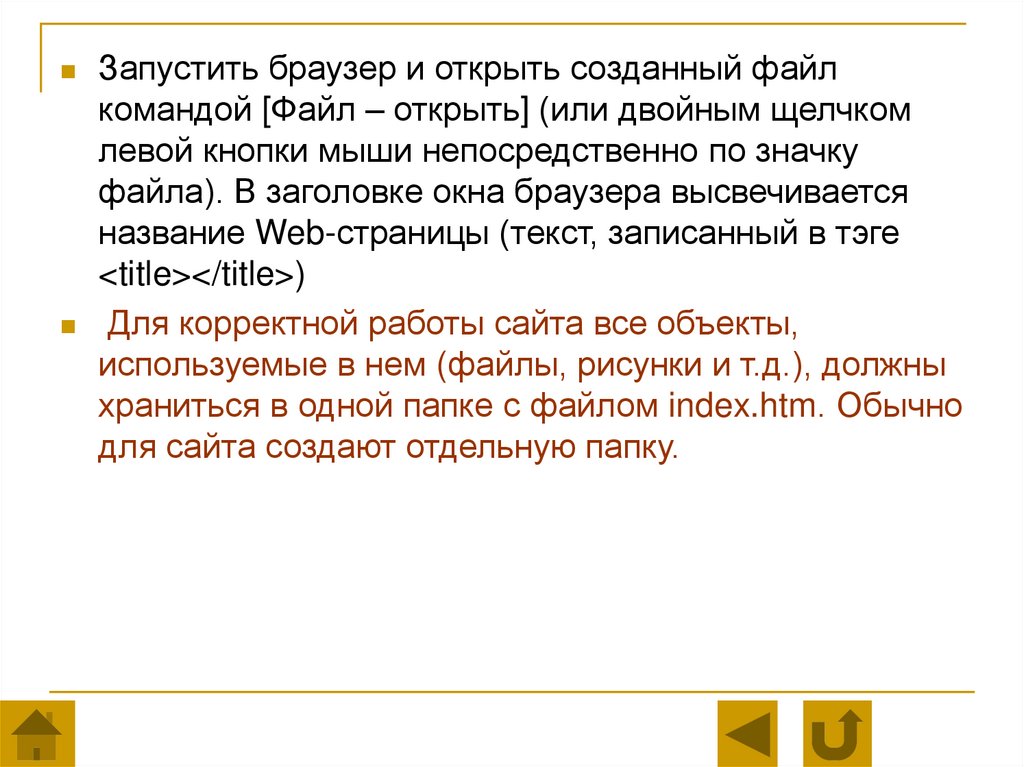
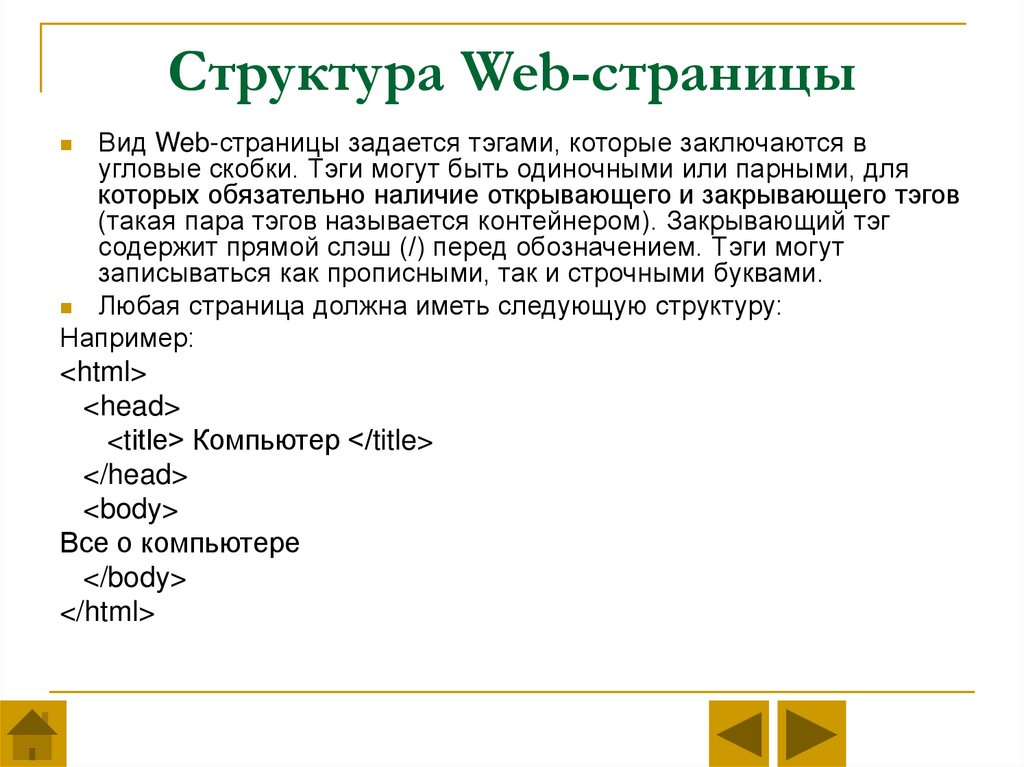



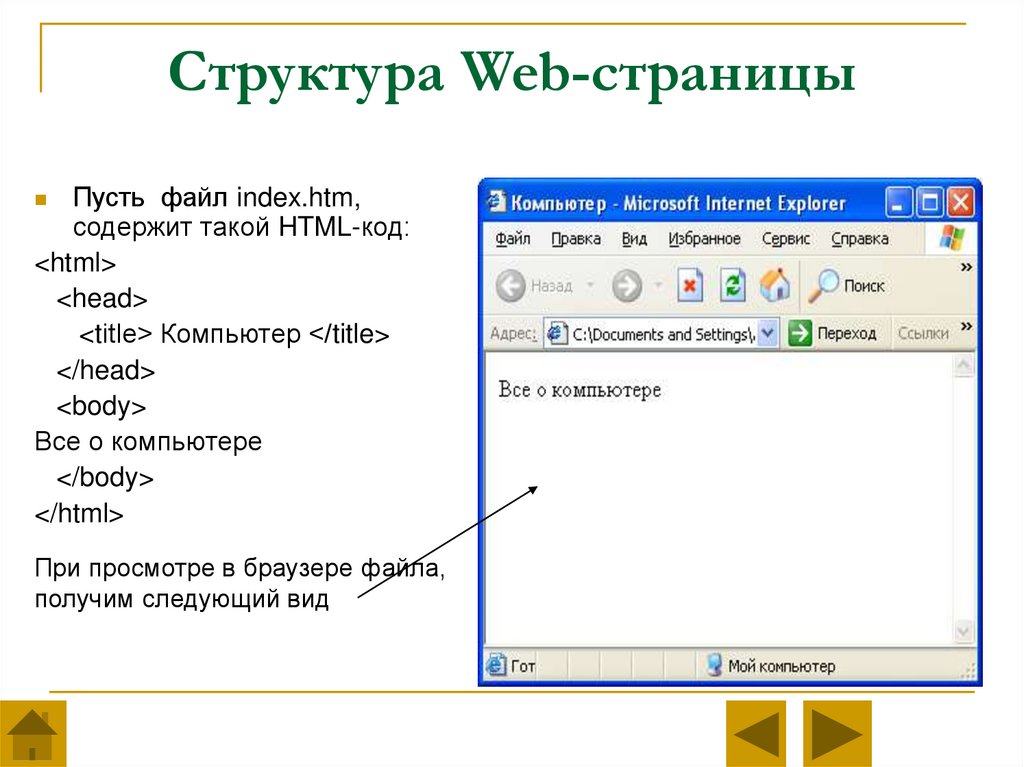

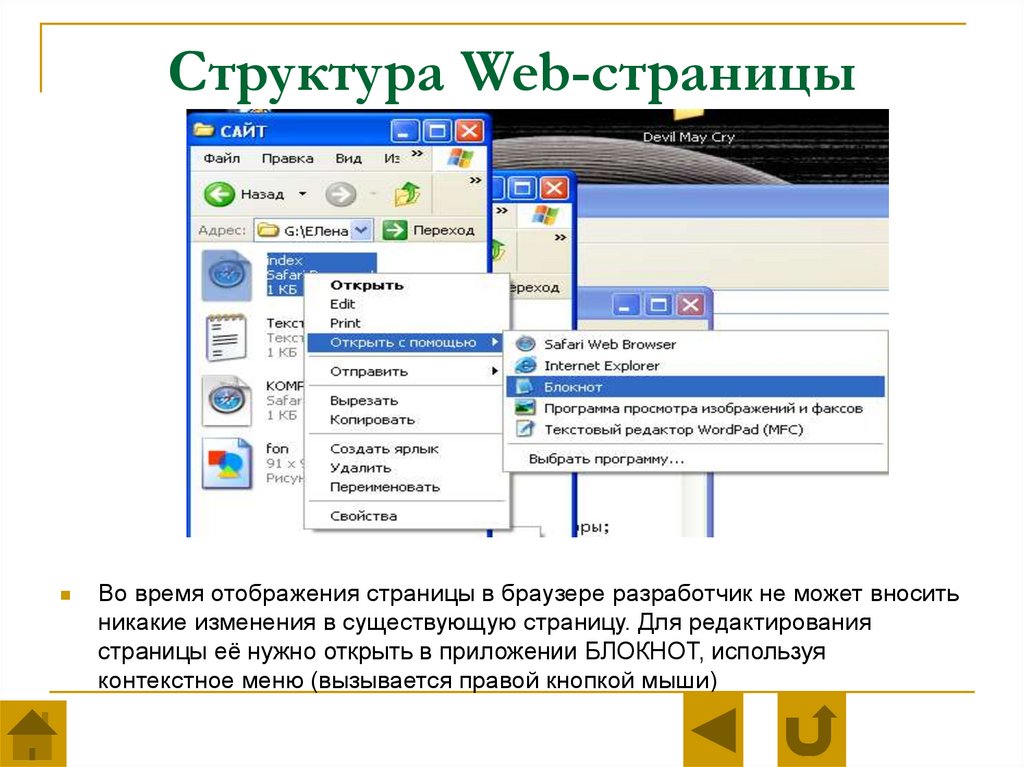

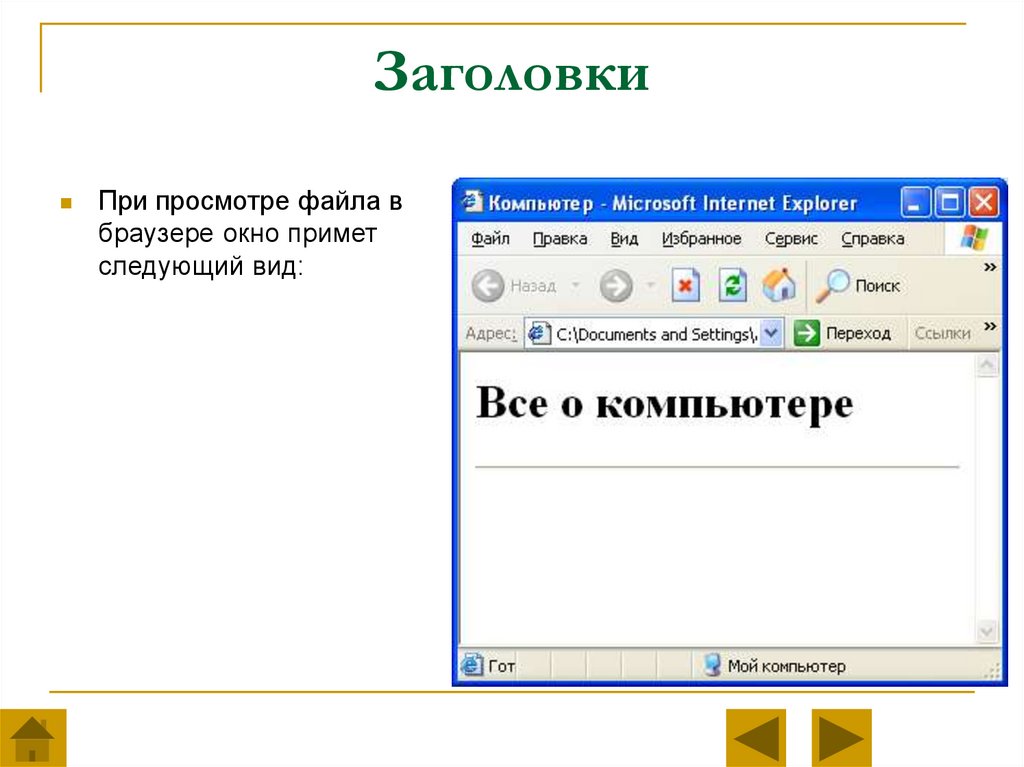

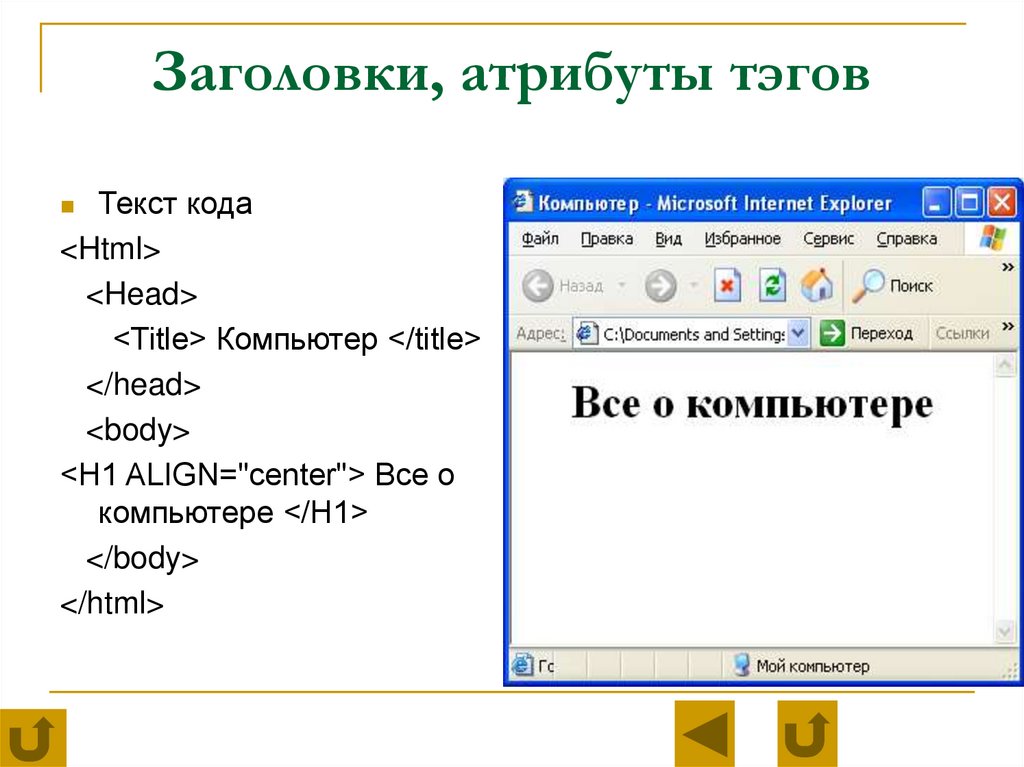





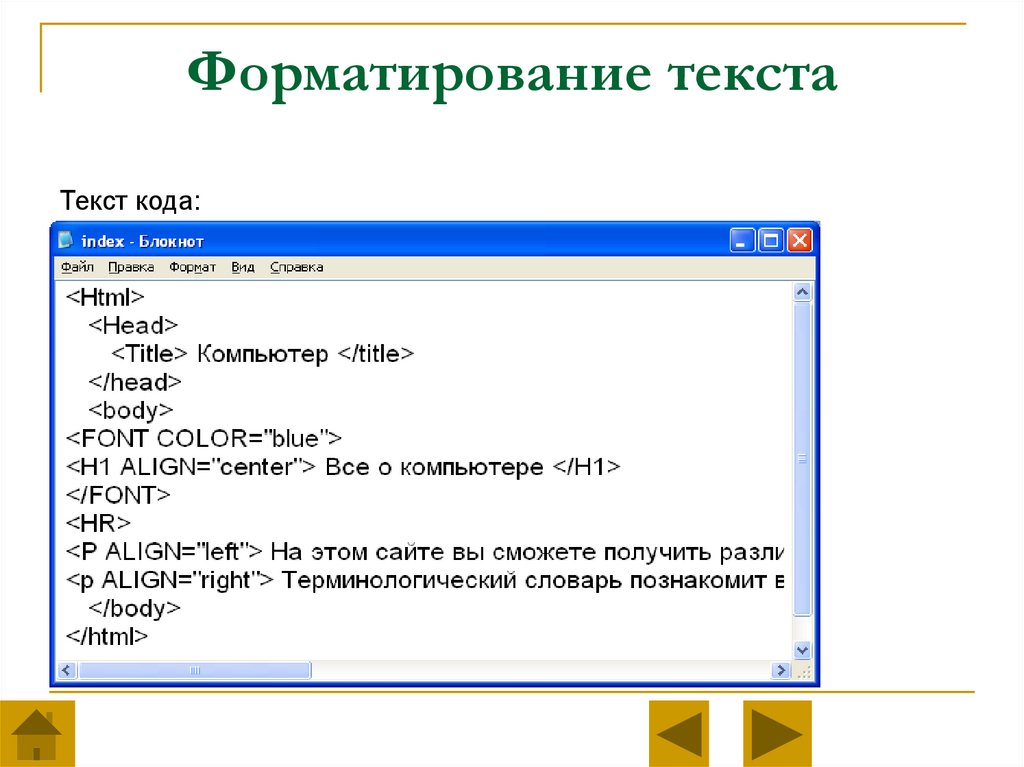
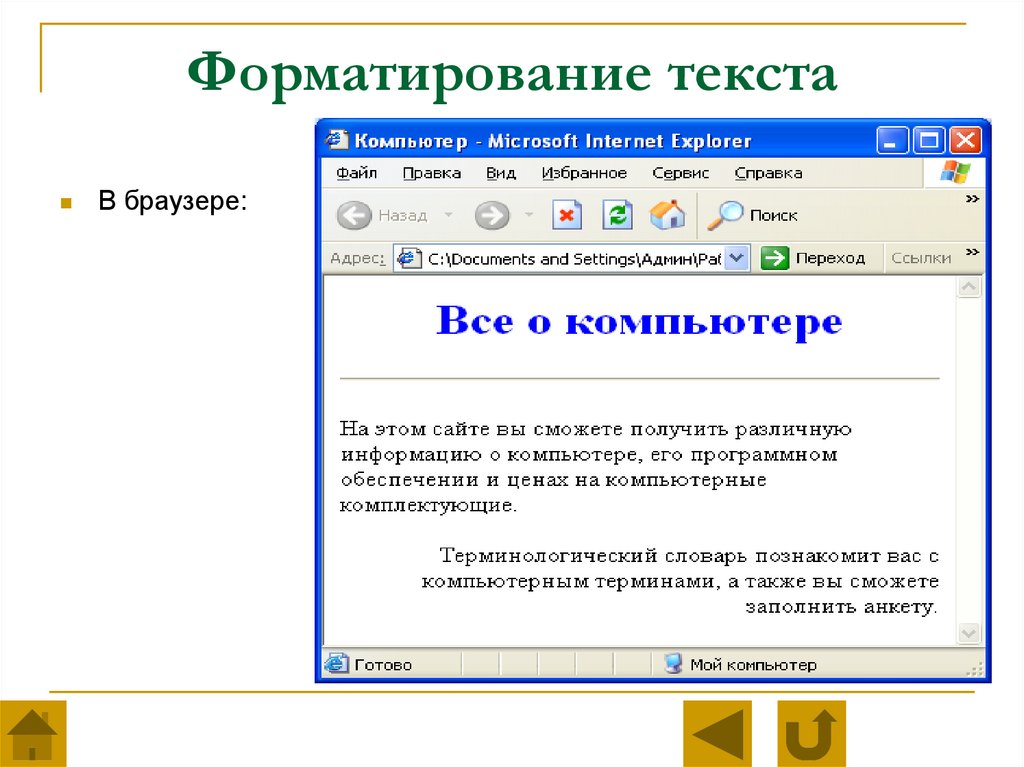
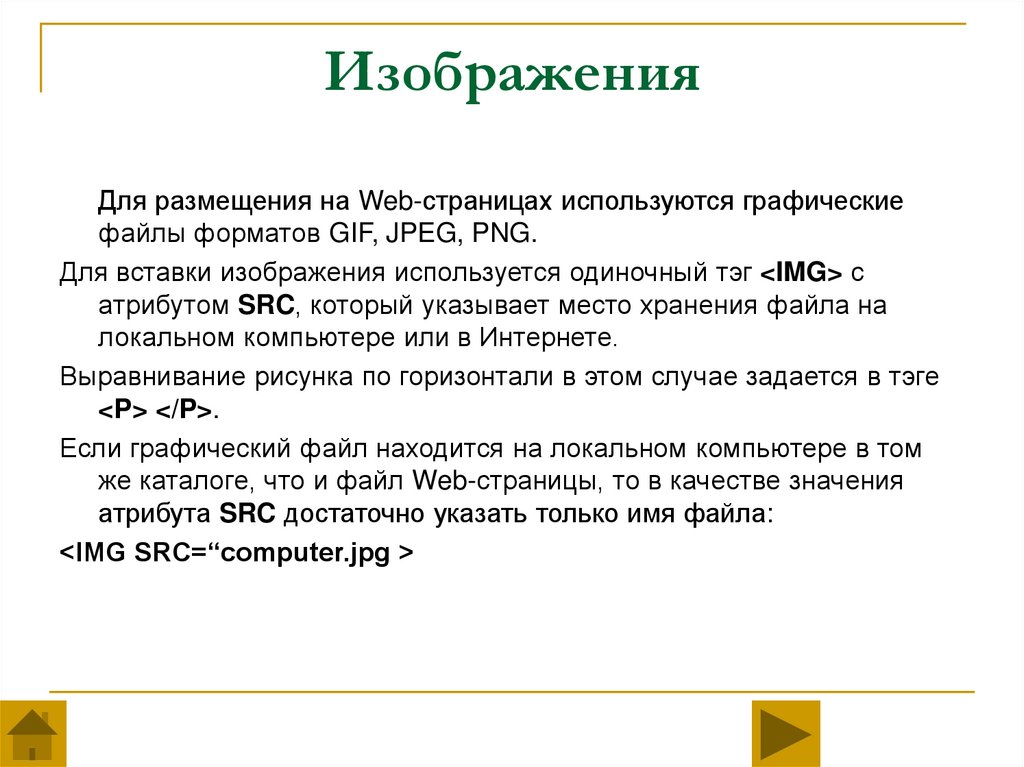

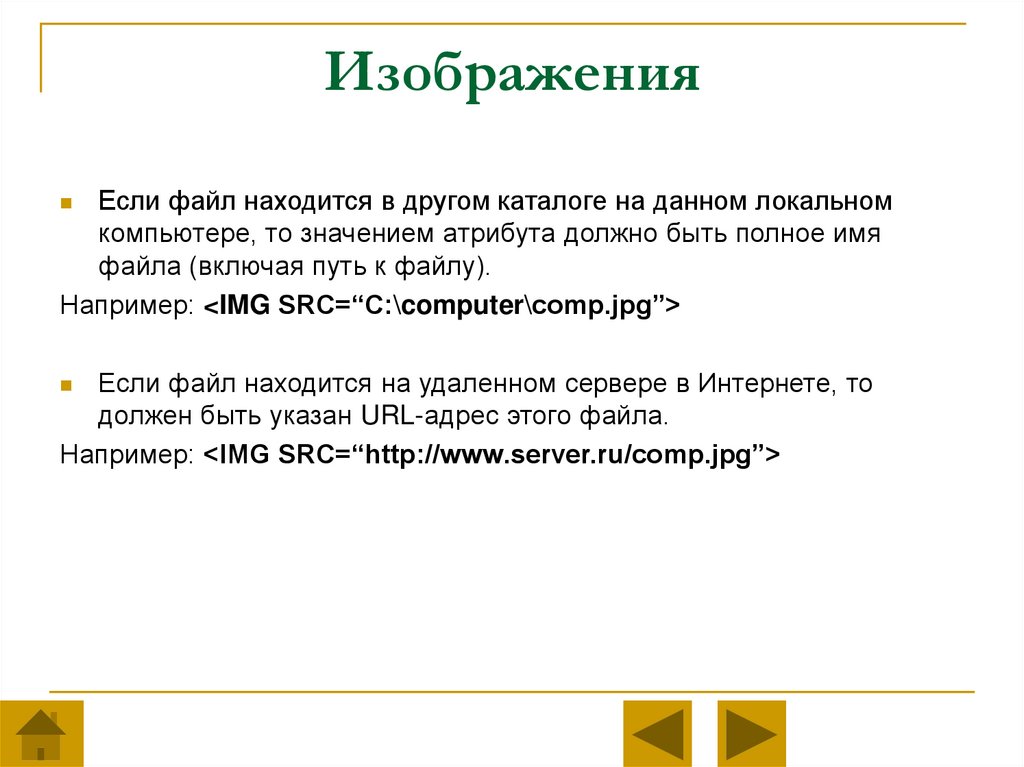
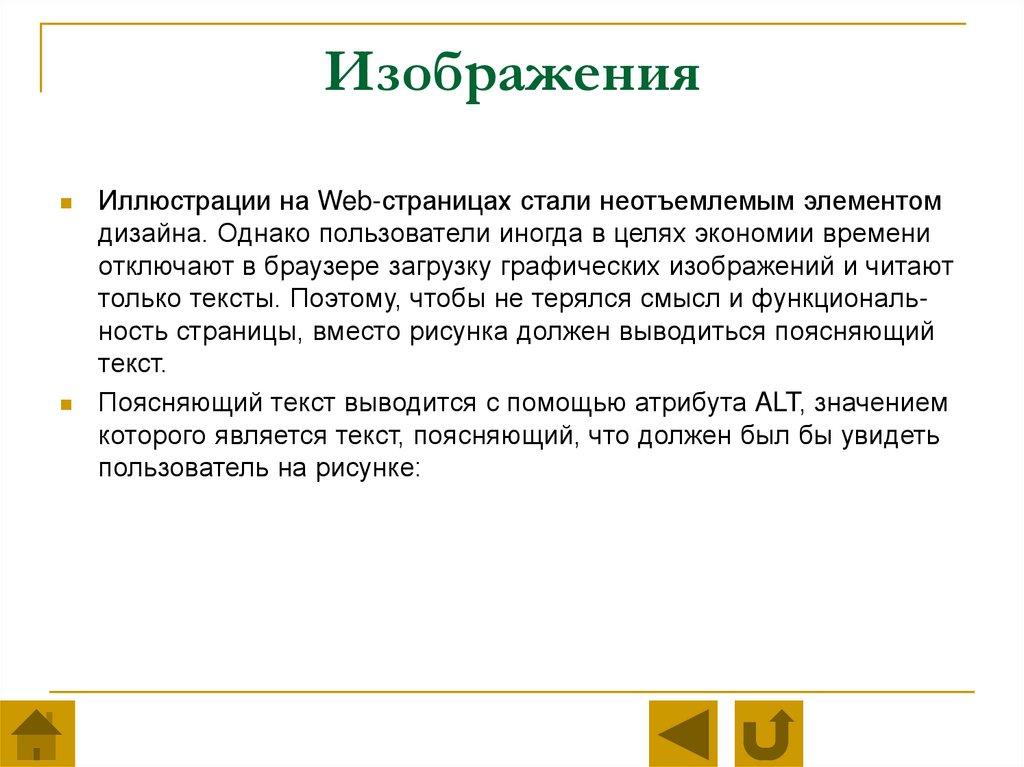
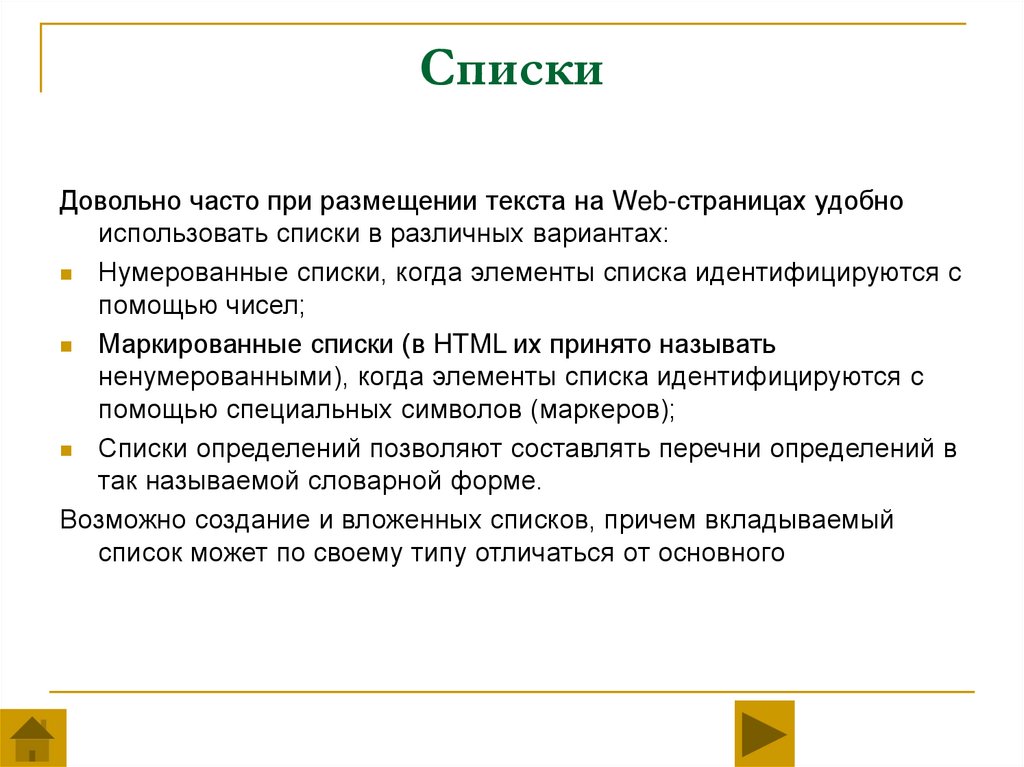
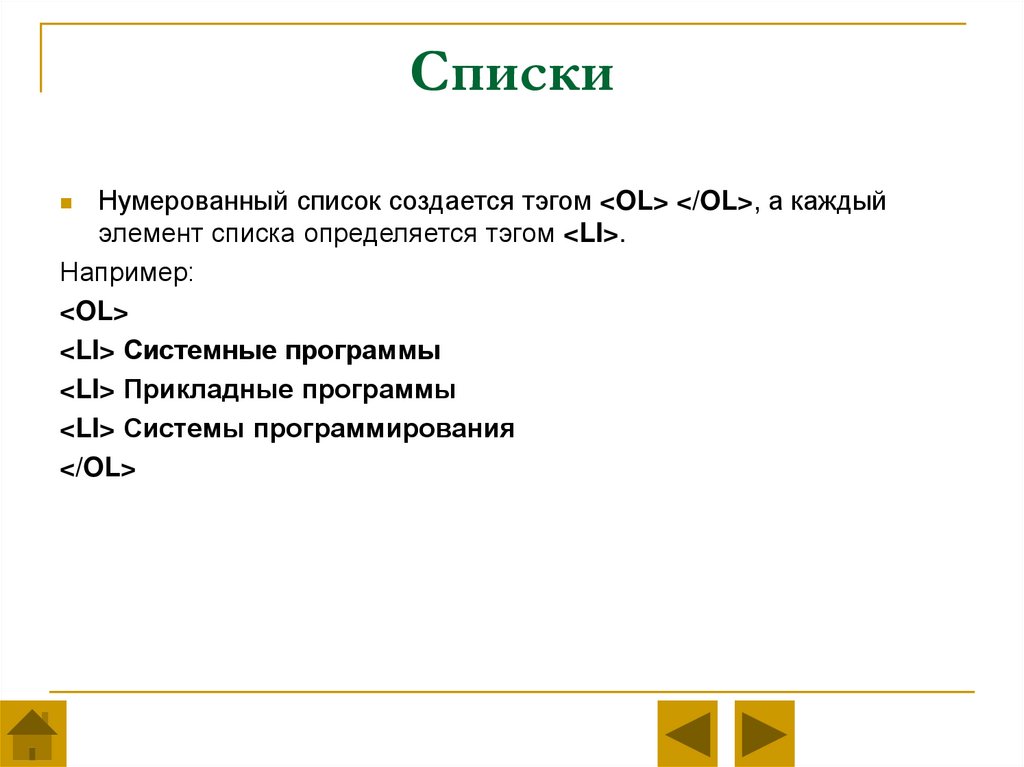
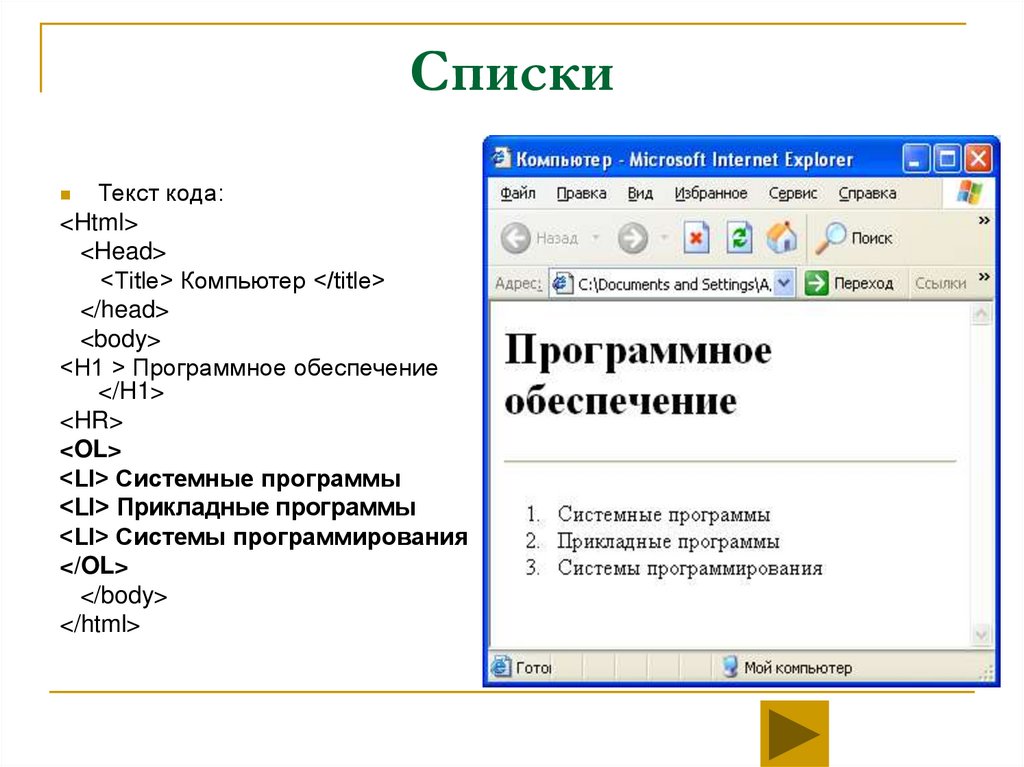
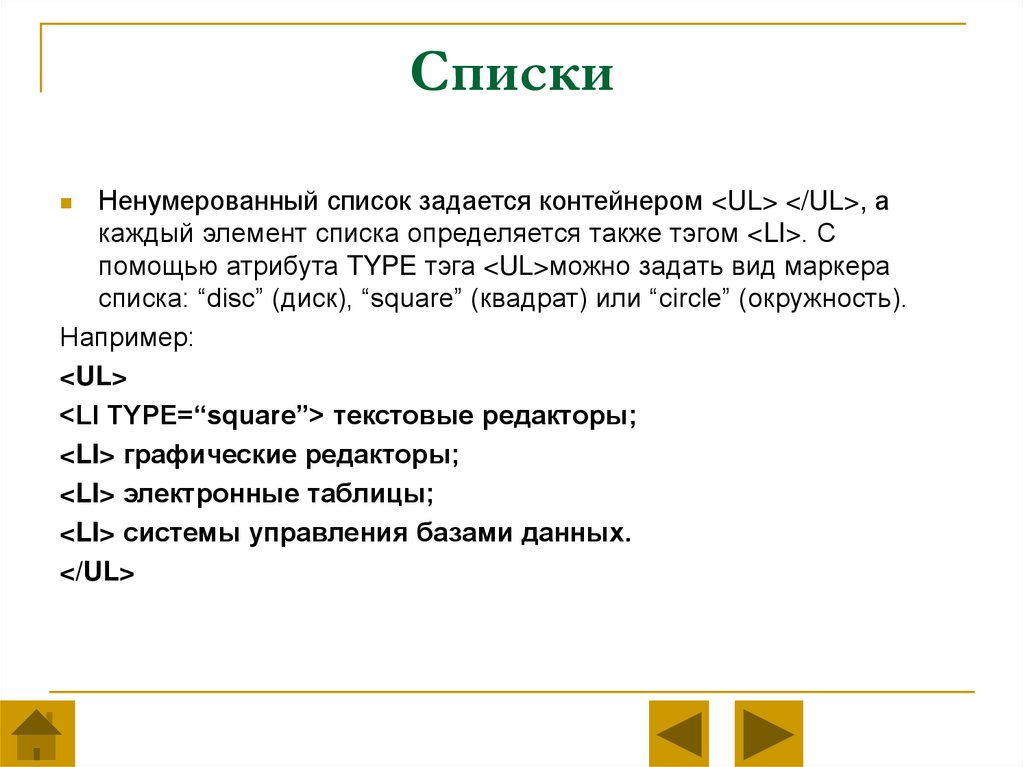






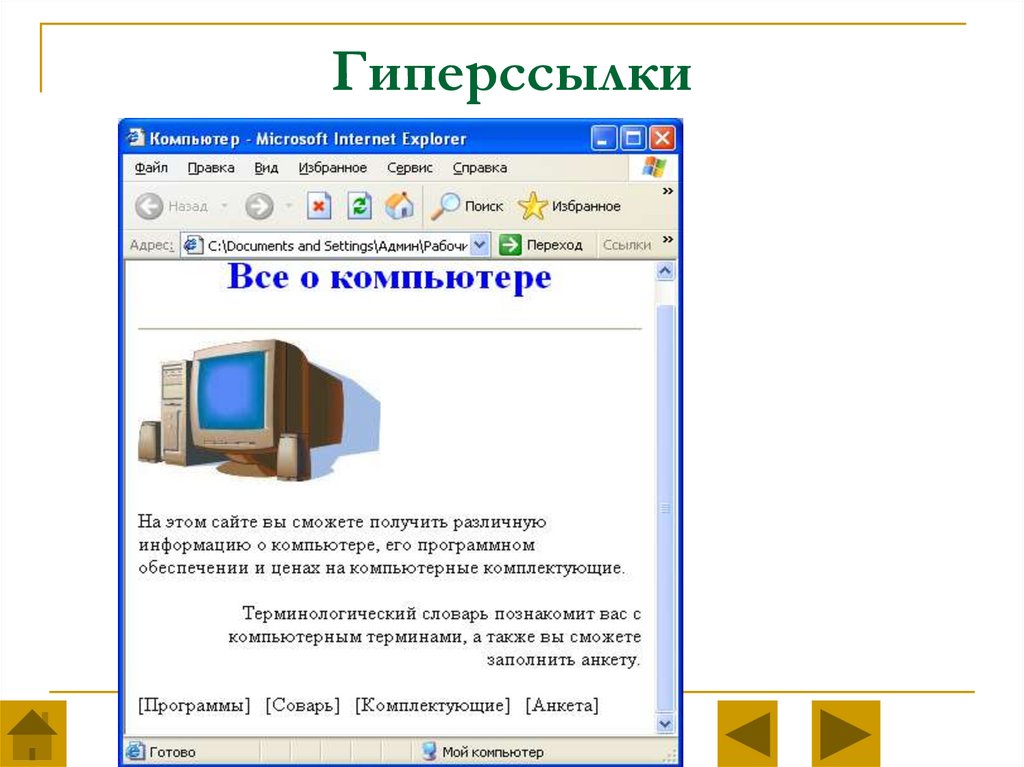



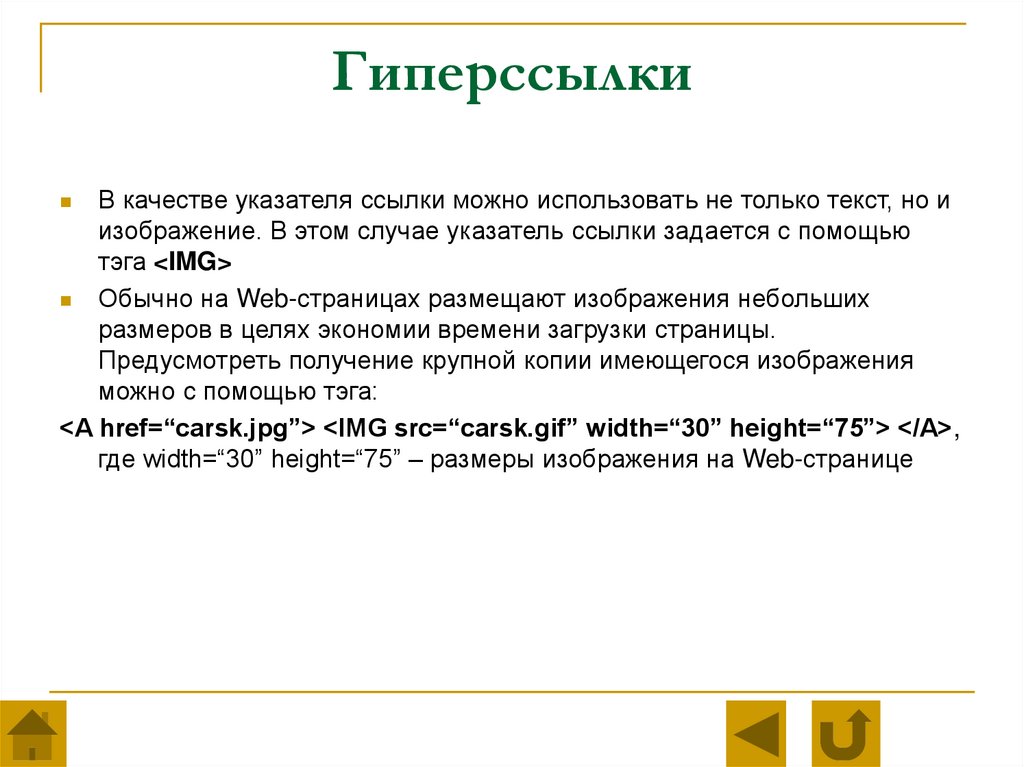
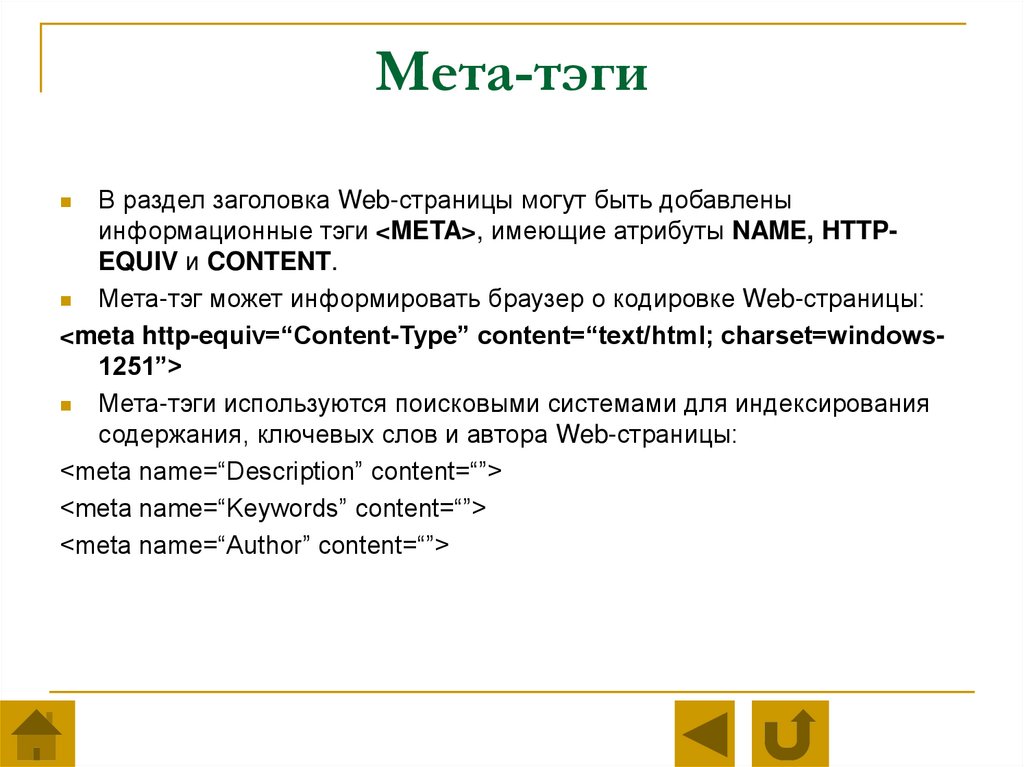







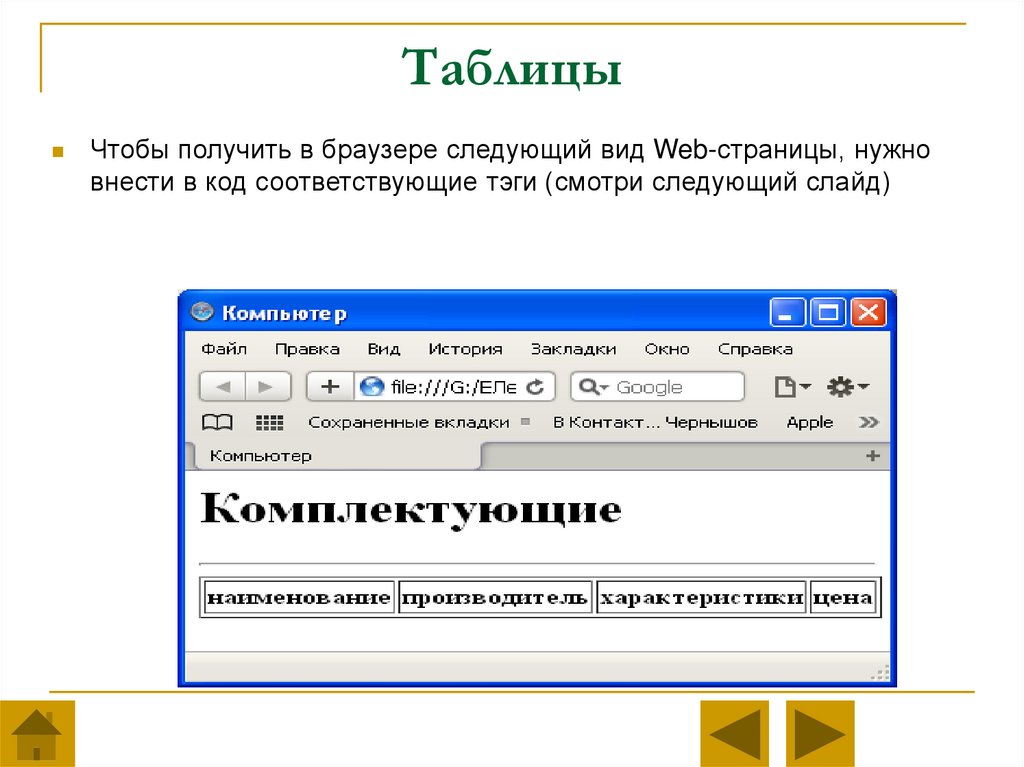
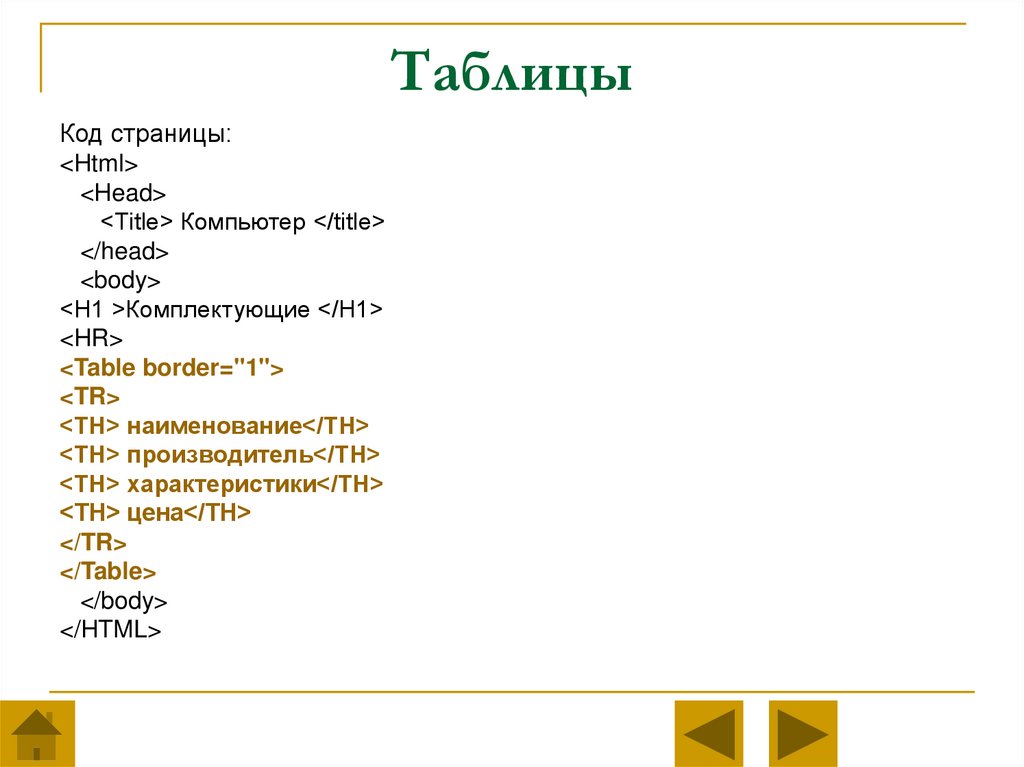
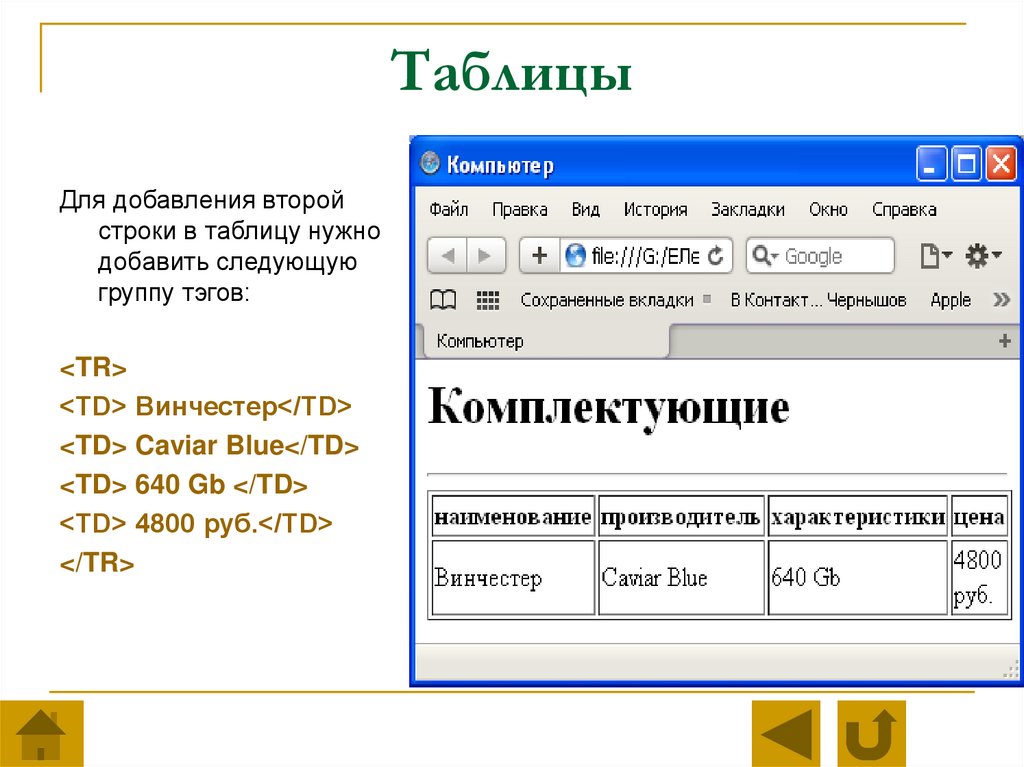
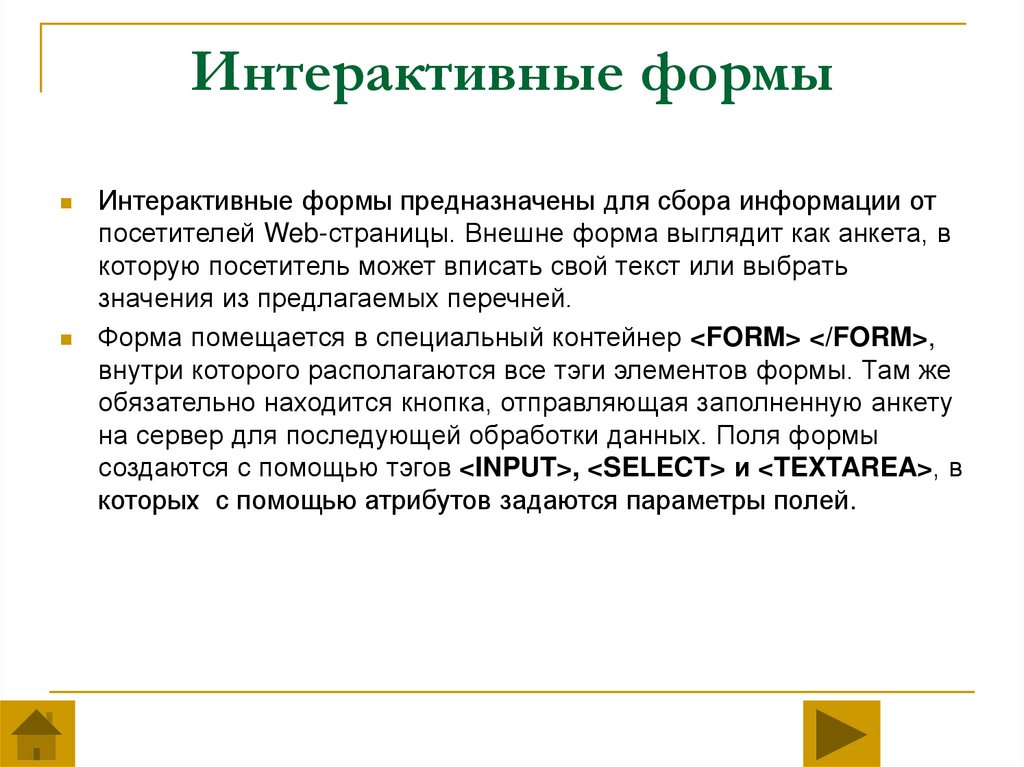


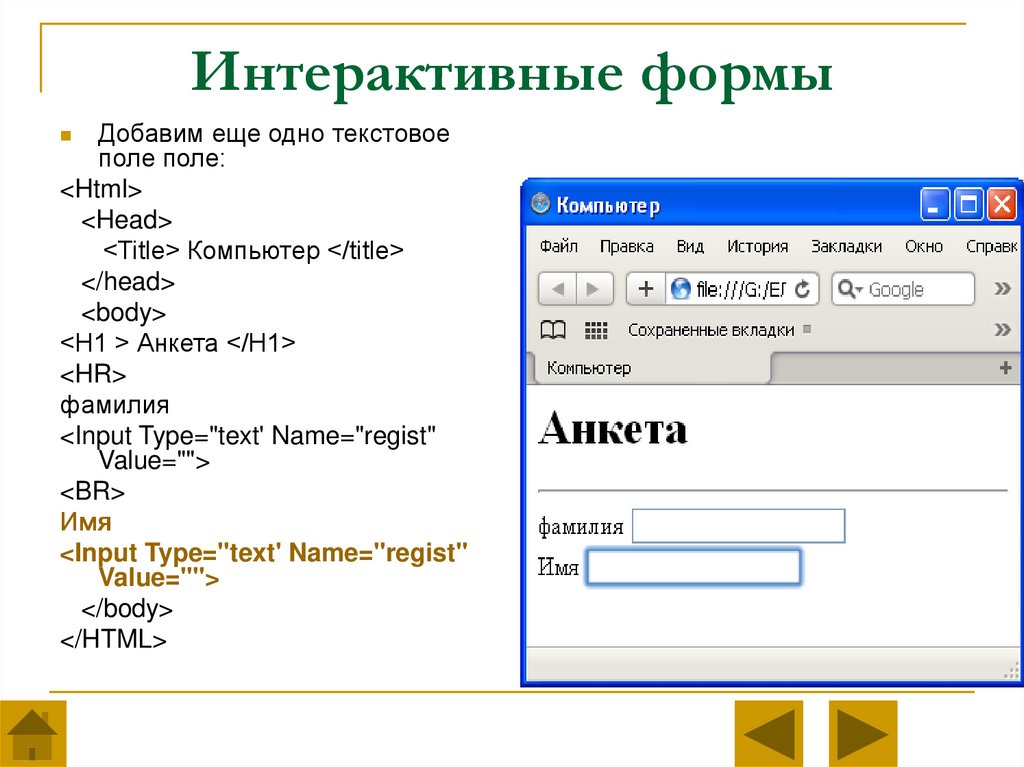
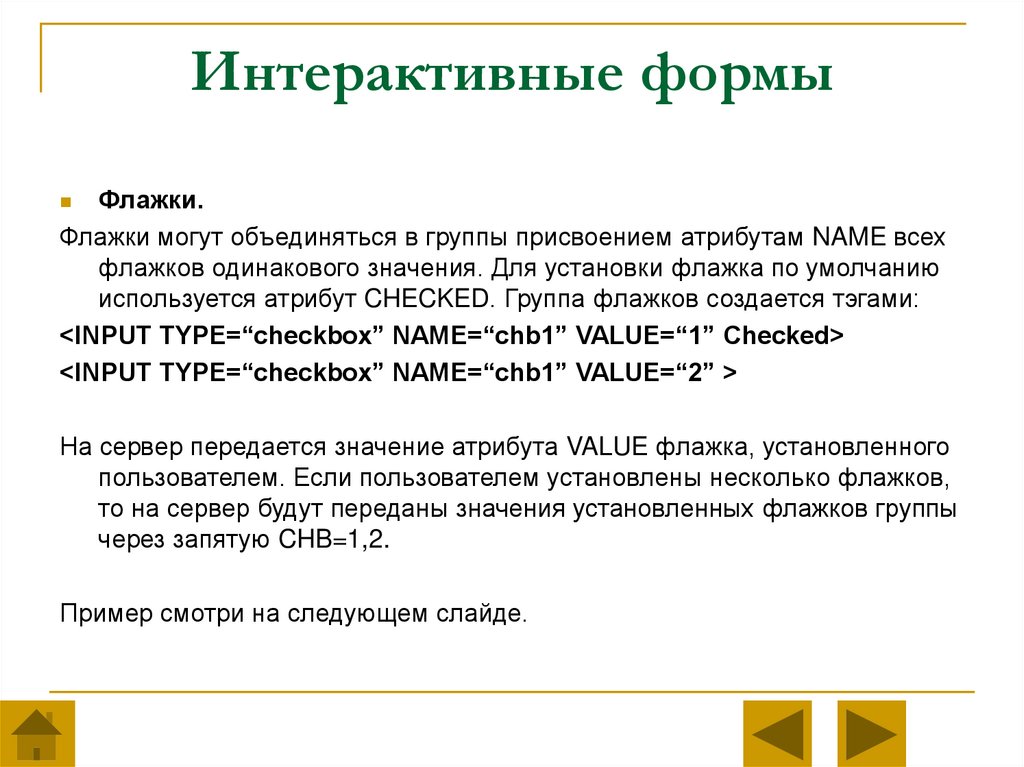
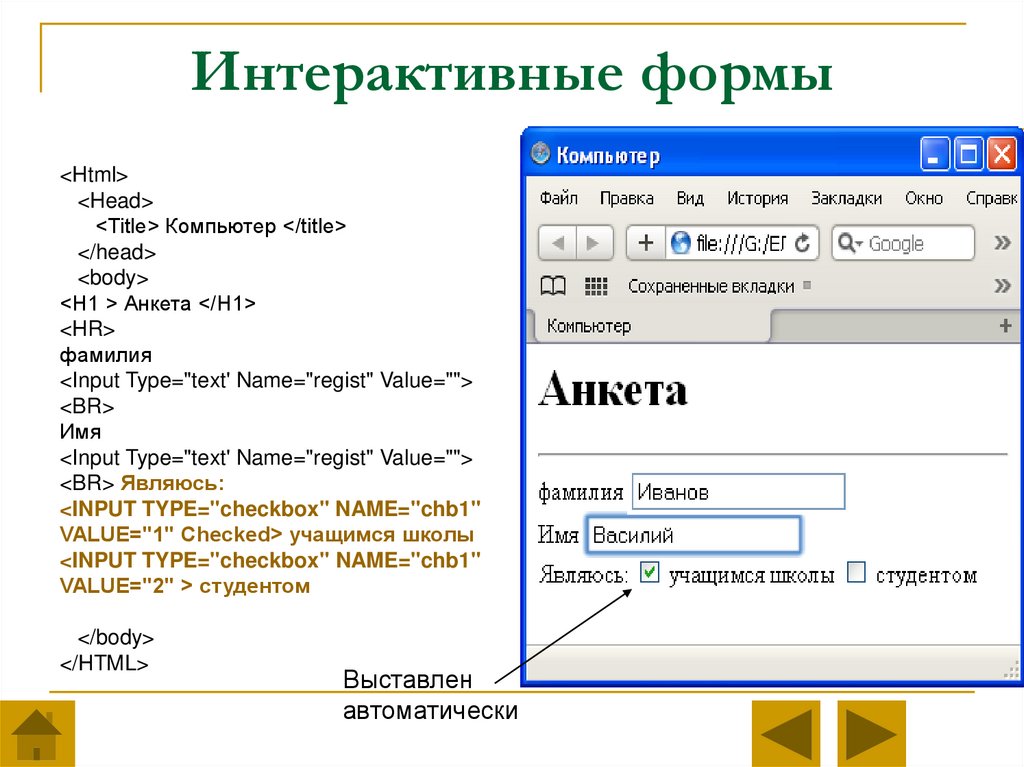

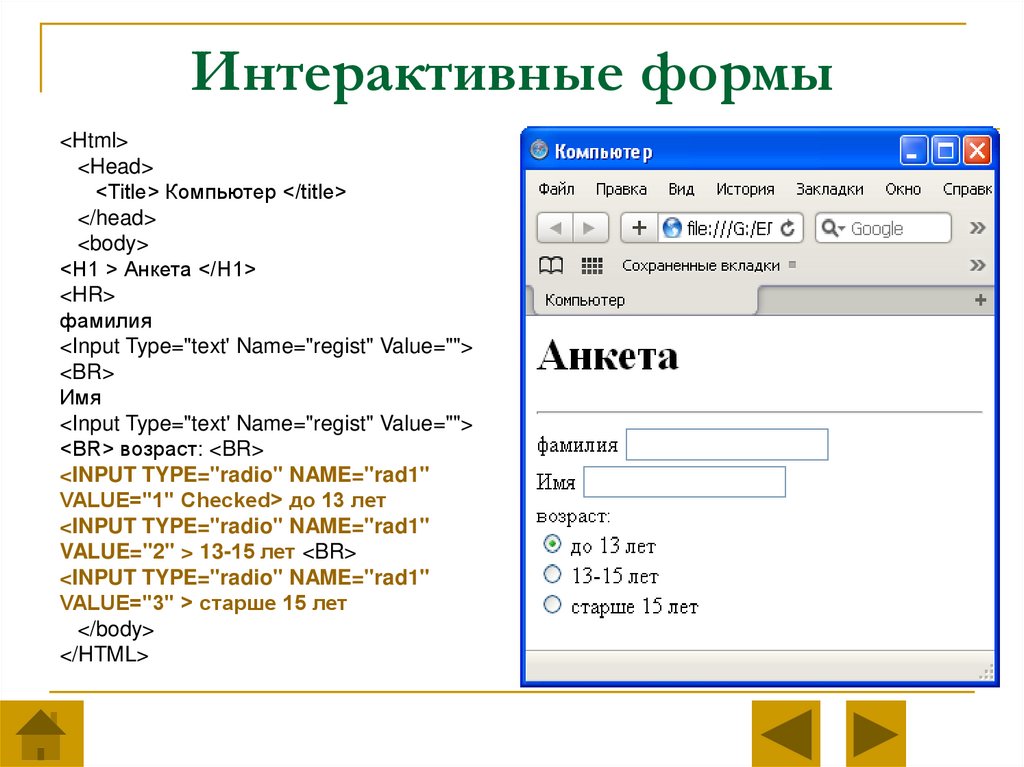
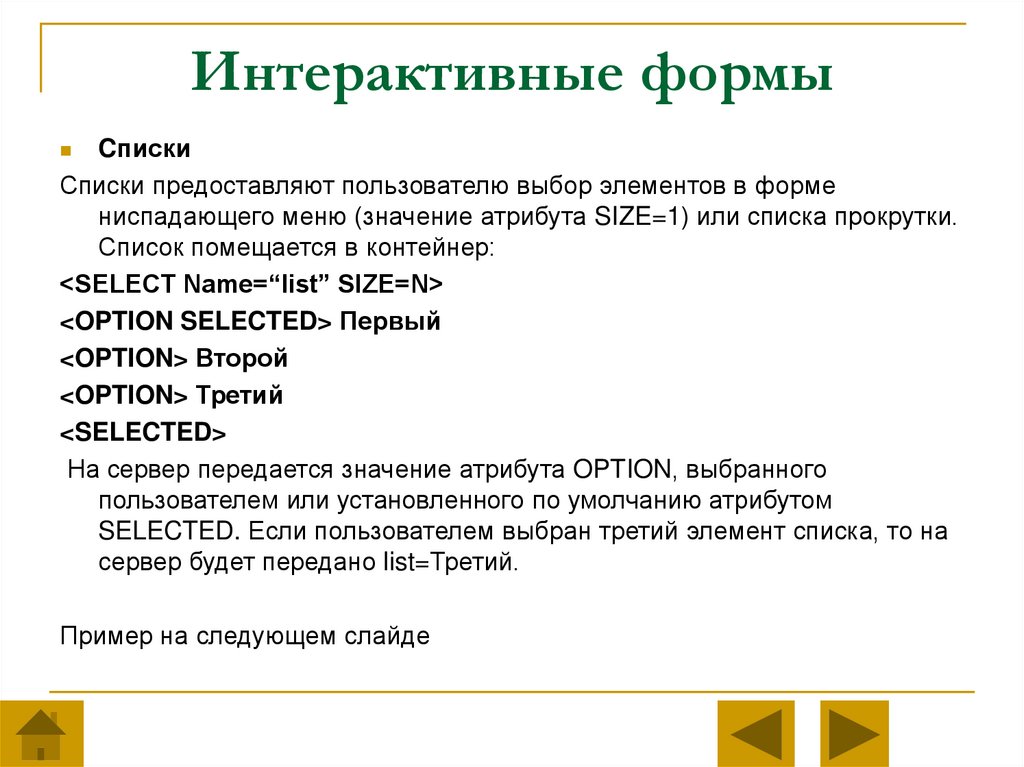
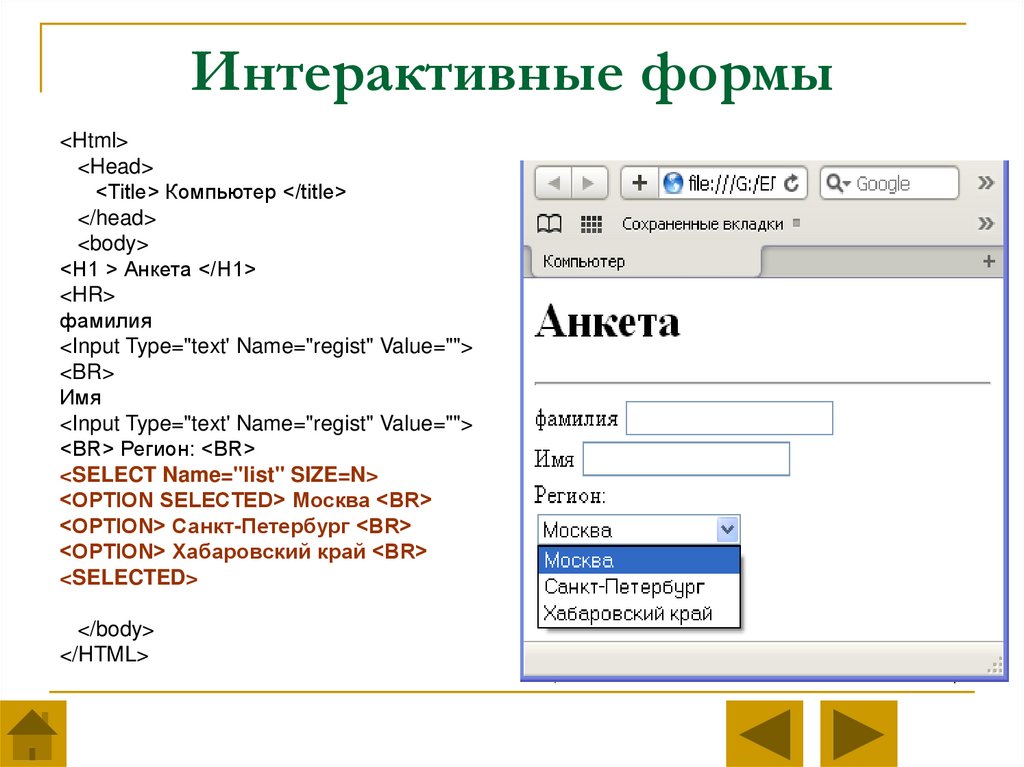

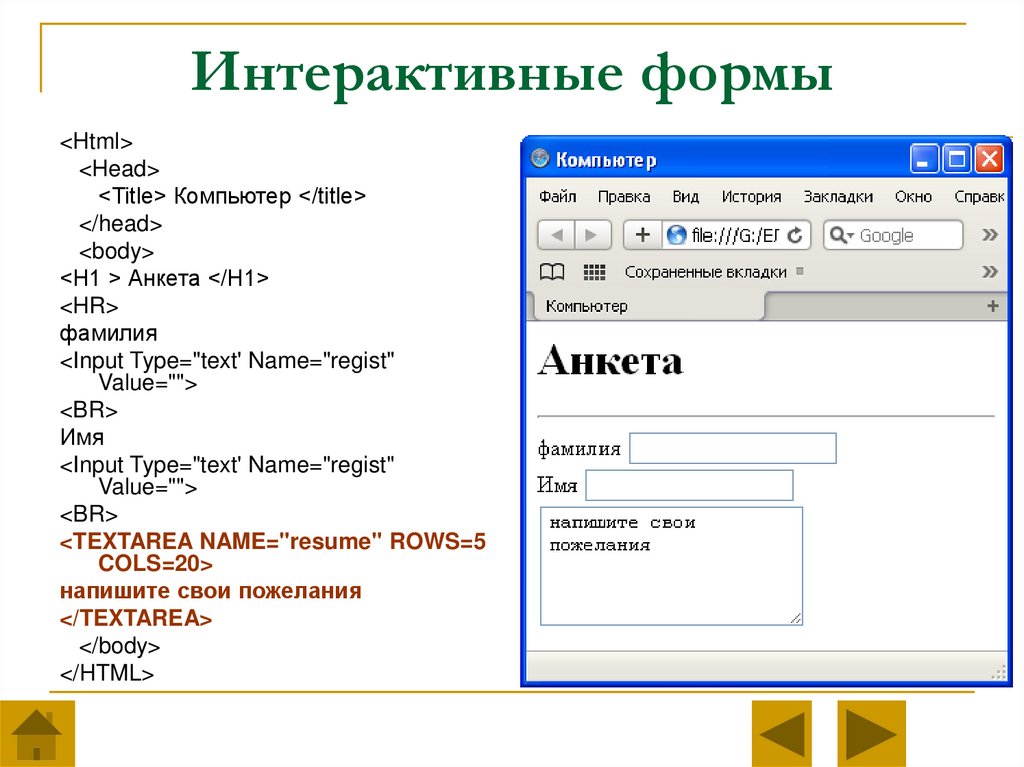
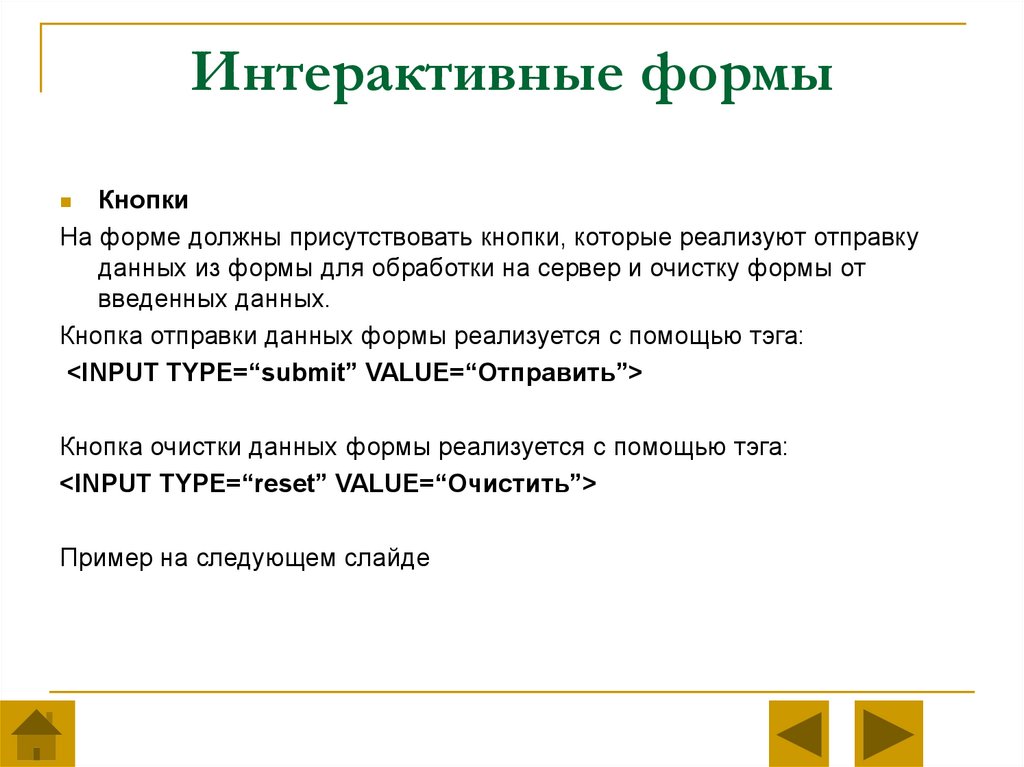

 Интернет
Интернет








